كيفية حفظ معايير/عرض التصفية المخصص في Excel؟
لنفترض أنك قمت بتصفية نطاق في ورقة عمل، والآن تريد حفظ عرض التصفية أو تطبيق معايير/عرض التصفية على نطاقات أخرى. كيف يمكنك تحقيق ذلك في Excel؟ في هذه المقالة، سأقدم عدة طرق لحفظ معايير/عرض التصفية المخصص وتطبيقها على نطاقات أخرى في Excel.
- حفظ عرض التصفية المخصص باستخدام ميزة العرض المخصص في Excel
- حفظ معايير/عرض التصفية المخصص باستخدام تسجيل ماكرو في Excel
- حفظ معايير/عرض التصفية المخصص باستخدام Kutools for Excel في Excel
حفظ عرض التصفية المخصص باستخدام ميزة العرض المخصص في Excel
بعد تصفية نطاق في ورقة العمل، يمكننا حفظ عرض التصفية كعرض مخصص، ثم استعادة عرض التصفية بسهولة في Excel.
الخطوة 1: قم بتصفية النطاق في Excel الذي ستحفظ عرض التصفية الخاص به لاحقًا.
الخطوة 2: انقر فوق عرض > العروض المخصصة. انظر لقطة الشاشة أدناه:

الخطوة 3: في مربع الحوار العروض المخصصة الذي يفتح، انقر فوق الزر إضافة .

الخطوة 4: في مربع الحوار إضافة عرض، اكتب اسمًا لهذا العرض في مربع الاسم وانقر فوق الزر موافق .

حتى الآن تم حفظ عرض التصفية. إذا تم إزالة التصفية من النطاق المحدد، يمكنك استعادتها بالنقر فوق عرض > العروض المخصصة لفتح مربع الحوار العروض المخصصة، واختيار العرض المخصص في مربع العروض وانقر فوق الزر عرض .

ملاحظة: هذه الطريقة يمكنها فقط حفظ عرض التصفية المخصص واستعادة عرض التصفية في ورقة العمل المحددة. لا يمكننا تطبيق عرض التصفية على نطاقات/أوراق عمل/مصنفات أخرى.
تصفية التواريخ بسرعة حسب اليوم/الأسبوع/الشهر/الربع/السنة فقط في Excel
Kutools for Excel يوفر أداة قوية مرشح متقدم لمساعدة مستخدمي Excel على ترتيب التواريخ بسرعة حسب اليوم/الأسبوع/الشهر/الربع/السنة فقط، وتصفية السلاسل النصية حسب طول النص، وتصفية السلاسل النصية حسب الأحرف الكبيرة أو الصغيرة، وما إلى ذلك.
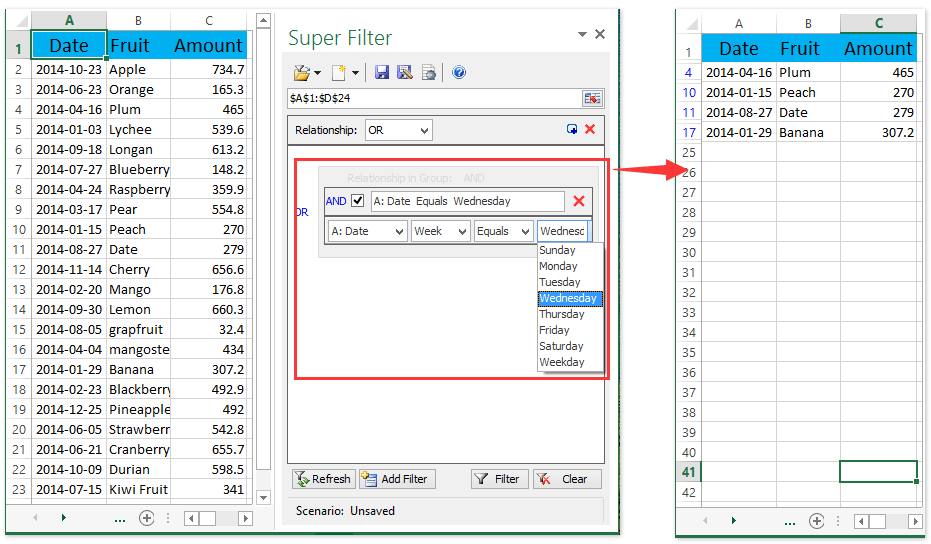
حفظ معايير/عرض التصفية المخصص باستخدام تسجيل ماكرو في Excel
بدلاً من ذلك، تسجيل ماكرو هو طريقة معقدة لحفظ معايير التصفية المخصصة في نطاق محدد في Excel. من ناحية أخرى، يمكن للماكرو تطبيق معايير/عرض التصفية على أوراق العمل الأخرى بسهولة.
الخطوة 1: قبل تصفية النطاق المحدد، انقر فوق المطور > تسجيل ماكرو. انظر لقطة الشاشة أدناه.
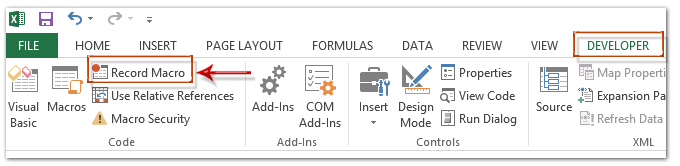
ملاحظة: بشكل افتراضي، علامة تبويب المطور غير مرئية في الشريط. انقر لمعرفة كيفية إظهار علامة تبويب المطور في الشريط في Excel.
الخطوة 2: في مربع الحوار تسجيل ماكرو الذي يفتح، اكتب اسمًا للماكرو الجديد في مربع اسم الماكرو من الممكن تحديد اختصار لوحة مفاتيح اختياري للماكرو، وانقر فوق الزر موافق . انظر لقطة الشاشة أدناه:

الخطوة 3: قم بتصفية النطاق المحدد في Excel.
الخطوة 4: بعد الانتهاء من التصفية، انقر فوق المطور > إيقاف التسجيل.

حتى الآن قمنا بحفظ معايير/عرض التصفية في Excel.
يمكن لهذا الماكرو تطبيق معايير/عرض التصفية على نطاقات أخرى لها نفس تخطيط البيانات والموضع مثل النطاق الأصلي. فيما يتعلق بنفس الموضع، على سبيل المثال، النطاق الأصلي هو العمود A:G في Sheet1، يجب أن يكون النطاق الذي ستقوم بتطبيق التصفية عليه أيضًا العمود A:G.
بالمناسبة، إذا كان المصنف الذي يحتوي على هذا الماكرو مفتوحًا، يمكنك أيضًا تطبيق الماكرو مع معايير التصفية على المصنفات المفتوحة الأخرى.
الخطوة 5: لتطبيق الماكرو مع معايير التصفية على نطاقات أخرى، انقر فوق المطور > ماكروهات لفتح مربع الحوار ماكرو، ثم انقر لتحديد الماكرو في قائمة الماكرو، وانقر فوق الزر تشغيل . انظر لقطات الشاشة أدناه:


حفظ معايير/عرض التصفية المخصص باستخدام Kutools for Excel في Excel
في هذا القسم، سأقدم أداة المرشح المتقدم الخاصة بـ Kutools for Excel والتي يمكنها حفظ معايير التصفية/العرض وتطبيقها على نطاقات أخرى في Excel.
Kutools لـ Excel - مزود بأكثر من 300 أدوات أساسية لبرنامج Excel. استمتع بميزات ذكاء اصطناعي مجانية بشكل دائم! قم بالتنزيل الآن!
الخطوة 1: انقر فوق Kutools Plus > مرشح متقدم لفتح لوحة المرشح المتقدم، ثم قم بتصفية النطاق الأصلي للبيانات باستخدام أداة المرشح المتقدم. انقر لمعرفة كيفية التصفية باستخدام أداة المرشح المتقدم.
الخطوة 2: في لوحة المرشح المتقدم، انقر فوق الزر حفظ كـ في لوحة المرشح المتقدم، ثم في مربع الحوار Kutools for Excel الذي يفتح، اكتب اسمًا لإعدادات معايير التصفية في المربع الفارغ وانقر فوق الزر موافق .

حتى الآن تم حفظ معايير التصفية. إذا كنت بحاجة إلى تطبيق معايير التصفية على نطاق/ورقة عمل/مصنف آخر، يرجى المتابعة:

(1) في لوحة المرشح المتقدم، انقر فوق السهم بجانب الزر الأول، ثم حدد معايير التصفية من القائمة المنسدلة.
ملاحظة: إذا لم يكن السيناريو المحفوظ للتصفية مدرجًا في القائمة المنسدلة، يرجى النقر فوق تحميل السيناريو، وفي مربع الحوار الذي يفتح حدد السيناريو المحدد للتصفية وانقر فوق الزر موافق .
(2) انقر فوق زر تحديد النطاق ![]() ، ثم حدد النطاق الذي ستطبق عليه معايير التصفية هذه.
، ثم حدد النطاق الذي ستطبق عليه معايير التصفية هذه.
(3) انقر فوق الزر تصفية .
ملاحظة: بالمناسبة، يجب أن يكون النطاق المحدد له نفس تخطيط البيانات والموضع مثل النطاق الأصلي الذي قمت بتعيين معايير التصفية إليه.
Kutools لـ Excel - قم بتعزيز Excel بأكثر من 300 أدوات أساسية. استمتع بميزات ذكاء اصطناعي مجانية بشكل دائم! احصل عليه الآن
عرض توضيحي: حفظ وتطبيق معايير/عرض التصفية المخصص
أفضل أدوات الإنتاجية لمكتب العمل
عزز مهاراتك في Excel باستخدام Kutools لـ Excel، واختبر كفاءة غير مسبوقة. Kutools لـ Excel يوفر أكثر من300 ميزة متقدمة لزيادة الإنتاجية وتوفير وقت الحفظ. انقر هنا للحصول على الميزة الأكثر أهمية بالنسبة لك...
Office Tab يجلب واجهة التبويب إلى Office ويجعل عملك أسهل بكثير
- تفعيل تحرير وقراءة عبر التبويبات في Word، Excel، PowerPoint، Publisher، Access، Visio وProject.
- افتح وأنشئ عدة مستندات في تبويبات جديدة في نفس النافذة، بدلاً من نوافذ مستقلة.
- يزيد إنتاجيتك بنسبة50%، ويقلل مئات النقرات اليومية من الفأرة!
جميع إضافات Kutools. مثبت واحد
حزمة Kutools for Office تجمع بين إضافات Excel وWord وOutlook وPowerPoint إضافة إلى Office Tab Pro، وهي مثالية للفرق التي تعمل عبر تطبيقات Office.
- حزمة الكل في واحد — إضافات Excel وWord وOutlook وPowerPoint + Office Tab Pro
- مثبّت واحد، ترخيص واحد — إعداد في دقائق (جاهز لـ MSI)
- الأداء الأفضل معًا — إنتاجية مُبسطة عبر تطبيقات Office
- تجربة كاملة لمدة30 يومًا — بدون تسجيل، بدون بطاقة ائتمان
- قيمة رائعة — وفر مقارنة بشراء الإضافات بشكل منفرد